台式电脑插上耳机没声音怎么办(解决台式电脑耳机无声问题的实用方法)
- 家电百科
- 2024-08-03
- 44
当我们想要享受高品质音乐或者沉浸在游戏世界中时,插上耳机却发现没有任何声音出来,这是多么令人沮丧的事情。然而,不必担心,本文将为您介绍一些解决台式电脑插上耳机没声音的实用方法。
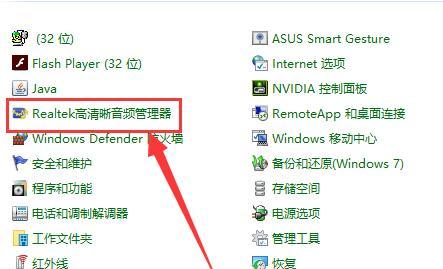
1.检查耳机连接是否正常
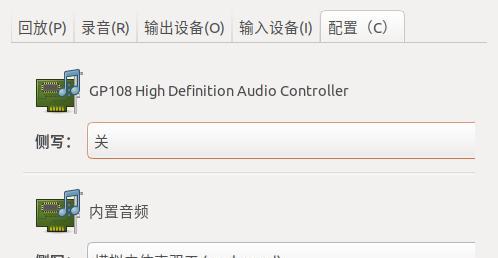
确保耳机正确插入台式电脑的音频输出插孔,并且没有松动或断开连接。
2.调整音量设置
在操作系统或音频管理软件中,确认音量设置是否被静音或调低了。适当调整音量并尝试听取声音。

3.更换耳机
如果您有其他耳机可用,请尝试将其连接到台式电脑上,以确定是否是耳机本身的问题。
4.检查音频设备驱动程序
查看设备管理器,确保音频设备驱动程序已正确安装并正常运行。如有必要,更新驱动程序以解决问题。
5.检查默认音频输出设备
确认台式电脑的默认音频输出设备是否设置为耳机。有时候,系统默认的输出设备可能会导致耳机无声。
6.检查声卡设置
在操作系统的声音设置中,查看是否启用了立体声或环绕声效果。如果没有启用,尝试开启它们,并检查耳机是否有声音。
7.清理耳机插孔
检查台式电脑音频输出插孔是否有灰尘或污垢,使用棉签轻轻擦拭插孔,并再次尝试连接耳机。
8.禁用前置面板音频插孔
有些台式电脑具有前置面板的音频插孔,尝试禁用它们并使用后置插孔连接耳机,以解决可能的连接问题。
9.检查音频线是否损坏
检查耳机线材是否有任何断裂或损坏。如果发现问题,更换新的音频线并尝试连接耳机。
10.重启电脑
有时候,简单地重启电脑可以解决一些软件或硬件问题。
11.更新操作系统
确保您的操作系统已经更新到最新版本,以获取最佳的音频支持和兼容性。
12.使用其他多媒体播放器
尝试使用其他多媒体播放器或游戏客户端,检查是否有声音输出。
13.检查耳机音量控制按钮
检查耳机上的音量控制按钮,确保它们没有被静音或调低音量。
14.重装音频驱动程序
如果以上方法都没有解决问题,您可以尝试卸载并重新安装音频驱动程序,以修复可能的驱动程序冲突。
15.寻求专业帮助
如果经过以上所有步骤后仍然无法解决问题,建议您寻求专业的技术支持,以获得更准确的解决方案。
通过本文介绍的方法,您可以轻松解决台式电脑插上耳机没有声音的问题。请按照步骤逐一尝试,相信您很快就能享受到优质的音频体验。
版权声明:本文内容由互联网用户自发贡献,该文观点仅代表作者本人。本站仅提供信息存储空间服务,不拥有所有权,不承担相关法律责任。如发现本站有涉嫌抄袭侵权/违法违规的内容, 请发送邮件至 3561739510@qq.com 举报,一经查实,本站将立刻删除。